Menulis dan membalas mail di Apple Watch
Membuat pesan
Buka app Mail
 di Apple Watch Anda.
di Apple Watch Anda.Ketuk
 di kiri atas layar Kotak Mail, dan di kanan bawah layar lainnya.
di kiri atas layar Kotak Mail, dan di kanan bawah layar lainnya.Ketuk Tambah Kontak untuk menambahkan penerima, ketuk Dari untuk memilih mengirim dari akun mana, ketuk Tambah Subjek untuk membuat baris subjek, lalu ketuk Buat Pesan.
Menulis pesan
Anda dapat menulis pesan dalam berbagai cara—sebagian besar dalam satu layar. Ketuk bidang Buat Pesan, lalu lakukan salah satu atau gabungan hal berikut:
Menggunakan papan ketik QWERTY dan QuickPath: (Hanya di model yang didukung, tidak tersedia dalam semua bahasa) Ketuk karakter untuk memasukkannya atau gunakan papan ketik QuickPath untuk menggeser dari satu huruf ke huruf berikutnya tanpa mengangkat jari Anda. Untuk mengakhiri kata, angkat jari Anda.
Saran yang disarankan muncul saat Anda mengetik. Anda juga dapat mengetuk kata yang telah atau belum selesai untuk menyorotnya, lalu memutar Digital Crown untuk melihat kata yang disarankan. Hentikan pemutaran Digital Crown untuk memasukkan saran yang disorot.
Jika Anda tidak melihat papan ketik, gesek ke atas dari bawah, lalu ketuk tombol Papan Ketik.
Menggunakan Coretan: Gunakan jari Anda untuk menulis pesan Anda. Untuk mengedit pesan Anda, putar Digital Crown untuk memindahkan kursor ke posisi, lalu buat pengeditan Anda. Untuk menggunakan Coretan di model Apple Watch yang mendukung papan ketik QWERTY dan QuickPath, gesek ke atas dari bagian bawah layar, lalu ketuk Coretan.
Untuk menggunakan teks prediktif, ketuk kata yang telah atau belum selesai untuk menyorotnya, lalu putar Digital Crown untuk melihat kata yang disarankan. Hentikan pemutaran Digital Crown untuk memasukkan saran yang disorot.
Kiat: Jika Anda telah mengatur Apple Watch Anda untuk menggunakan lebih dari satu bahasa, Anda dapat memilih bahasa lain saat menggunakan Coretan. Cukup gesek ke atas dari bagian bawah layar, lalu pilih bahasa.
Coretan tidak tersedia dalam semua bahasa.
Mendiktekan teks: Ketuk
 , ucapkan yang ingin Anda ucapkan, lalu ketuk Selesai. Anda juga dapat mengucapkan tanda baca—misalnya, “sudah sampai tanda tanya.”
, ucapkan yang ingin Anda ucapkan, lalu ketuk Selesai. Anda juga dapat mengucapkan tanda baca—misalnya, “sudah sampai tanda tanya.”Untuk kembali menggunakan Coretan, putar Digital Crown atau ketuk
 .
.Menyertakan emoji: Ketuk
 , ketuk emoji yang sering digunakan atau sentuh dan tahan kategori di bagian bawah layar, seret ke kiri atau ke kanan untuk memilih kategori, lalu gulir untuk menelusuri emoji yang tersedia. Saat Anda menemukan simbol yang benar, ketuk untuk menambahkannya ke pesan.
, ketuk emoji yang sering digunakan atau sentuh dan tahan kategori di bagian bawah layar, seret ke kiri atau ke kanan untuk memilih kategori, lalu gulir untuk menelusuri emoji yang tersedia. Saat Anda menemukan simbol yang benar, ketuk untuk menambahkannya ke pesan.Memasukkan teks dengan iPhone Anda: Saat Anda mulai menulis pesan dan iPhone Anda yang dipasangkan berada di sekitar, pemberitahuan muncul di iPhone, menawarkan untuk memungkinkan Anda memasukkan teks menggunakan papan ketik iOS. Ketuk pemberitahuan, lalu ketik teks di iPhone Anda.
Membalas pesan di Apple Watch
Gulir ke bagian bawah pesan yang Anda terima di app Mail ![]() , lalu ketuk
, lalu ketuk ![]() . Jika terdapat beberapa penerima, ketuk Balas Semua. Lalu lakukan salah satu hal berikut:
. Jika terdapat beberapa penerima, ketuk Balas Semua. Lalu lakukan salah satu hal berikut:
Mengirim balasan cerdas: Gulir untuk melihat daftar saran frasa yang dapat Anda gunakan—cukup ketuk satu untuk mengirimnya.
Untuk menambahkan frasa Anda sendiri, buka app Apple Watch di iPhone Anda, ketuk Apple Watch Saya, Mail > Balasan Default, lalu ketuk Tambah balasan. Untuk menyesuaikan balasan default, ketuk Edit, lalu seret untuk mengurutkannya ulang atau ketuk
 untuk menghapusnya.
untuk menghapusnya.Jika tidak terdapat balasan yang disarankan dalam bahasa yang ingin Anda gunakan, gulir ke bawah, ketuk Bahasa, lalu ketuk bahasa. Bahasa yang tersedia adalah bahasa yang telah diaktifkan pada iPhone di Pengaturan > Umum > Papan Ketik > Papan Ketik.
Menulis balasan: Ketuk bidang Tambah Pesan, lalu tulis balasan.
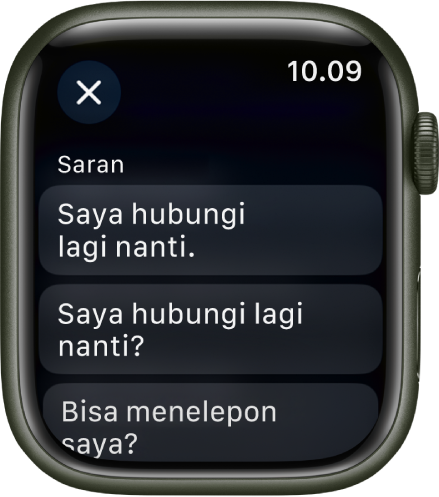
Membuka email di iPhone
Jika Anda lebih suka membalas di iPhone, bangunkan iPhone, lalu buka Pengalih App. (Di iPhone dengan Face ID, gesek ke atas dari tepi bawah dan tahan; di iPhone dengan tombol Utama, klik tombol Utama dua kali.)
Ketuk tombol yang muncul di bagian bawah layar untuk membuka email di Mail.
